【GA4】データ探索(Explore)を使ったシナリオ分析の実践例
アナリスト 金城はじめに:なぜ「データ探索」が重要なのか?
GA4のレポート画面に見慣れてくると、「もっと深く分析したい」と感じることはありませんか? そんなときに役立つのが、「データ探索(Explore)」機能です。今回は、「資料請求をしてくれるユーザーは、何ページくらい閲覧しているのだろう?」という仮説を立て、実際にExploreを使って検証してみた事例をご紹介します。
目次
- 仮説:資料請求ユーザーは複数ページを見ている?
- ステップ1:セグメント作成画面の表示
- ステップ2:ディメンションと指標の設定方法
- ステップ3:セグメントで「資料請求ユーザー」と「それ以外」に分ける
- ステップ4:比較表で仮説を検証する
- 結果の読み解きと次のアクション
- 応用Tips:チャート化やフローパス探索との組み合わせ
- まとめ:仮説→検証→改善のサイクルを回そう
仮説:資料請求ユーザーは複数ページを見ている?
マーケティング担当者が、「資料請求をしてくれる人は、きっと複数のページをじっくり読んでいるはずだ」と仮説を立てたとします。この仮説を検証するには、資料請求を完了したユーザーと、そうでないユーザーの「ページビュー数」の分布を比較する必要があります。
ステップ1:セグメント作成画面の表示
- GA4にログインし、左メニューから「探索」をクリックします。
- 「自由形式」テンプレートを選び、新しい探索レポートを開きます。
- 左側の「変数」セクションから「セグメントを追加」→「新しいセグメントを作成」を選択します。
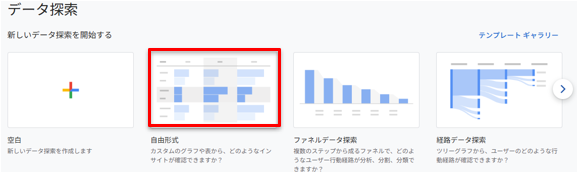
ステップ2:ディメンションと指標の設定方法
ディメンションの設定:event_name(イベント名)
特定のイベント(例:資料請求完了)を分析するためには、ディメンションにevent_nameを追加します。
手順
- 「変数」セクションで「ディメンションを追加」をクリックします。
- 検索バーに「event_name」と入力し、表示された「イベント名」を選択して「確認」をクリックします。
- 「タブの設定」セクションで、「行」に「イベント名」をドラッグ&ドロップします。
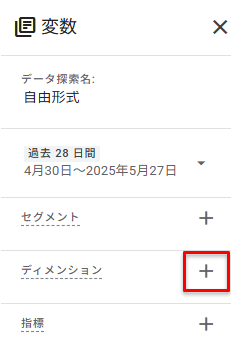
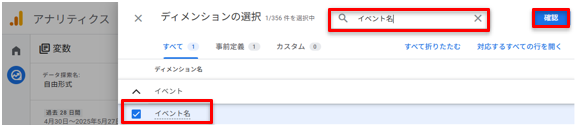
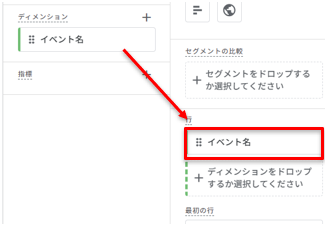
指標例:セッションあたりのイベント数(ページビュー換算)
ユーザーが1セッションあたりに発生させたイベントの平均数を分析するために、指標に「セッションあたりのイベント数」を追加します。
手順
- 「変数」セクションで「指標を追加」をクリックします。
- 検索バーに「セッションあたりのイベント数」と入力し、表示された指標を選択して「確認」をクリックします。
- 「タブの設定」セクションで、「値」に「セッションあたりのイベント数」をドラッグ&ドロップします。
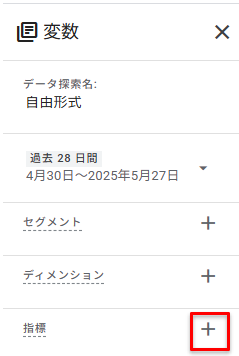
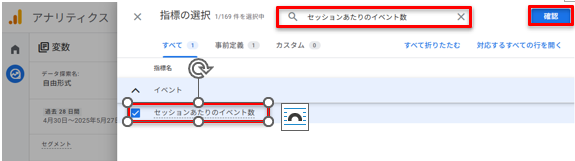
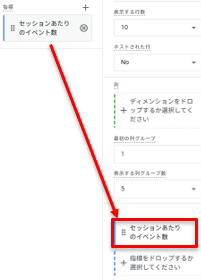
ステップ3:セグメントで「資料請求ユーザー」と「それ以外」に分ける
セグメント作成画面の表示
「変数」セクションから「セグメントを追加」→「新しいセグメントを作成」を選択します。
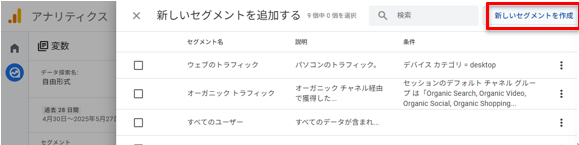
資料請求完了ユーザーのセグメントを作成
- 「ユーザーセグメント」を選びます(ユーザー単位で抽出)。
- 「条件」セクションで次のように設定します。
- 対象フィールド:event_name
- 演算子:含まない
- 値:form_submit(GA4で設定された資料請求イベント名)
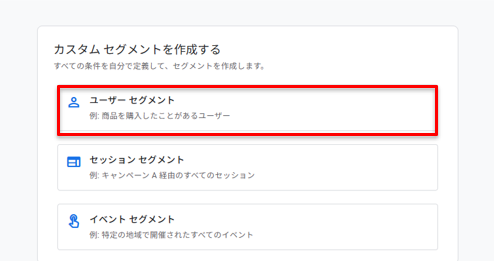
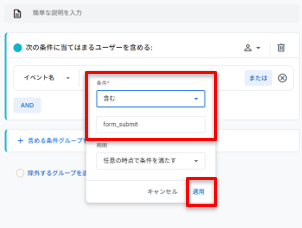
未完了ユーザーのセグメントを作成
- 同様に新しい「ユーザーセグメント」を作成します。
- 「条件」セクションで次のように設定します。
- 対象フィールド:event_name
- 演算子:含まない
- 値:form_submit
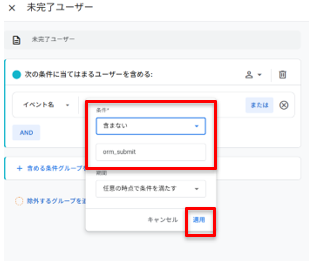
セグメントを探索に適用する
- 作成した2つのセグメントを左側の変数セクションから選択。
- 右側の「タブの設定」→「セグメント」フィールドにドラッグ&ドロップします。
- 各セグメントでの指標(平均ページビュー数など)を比較できます。
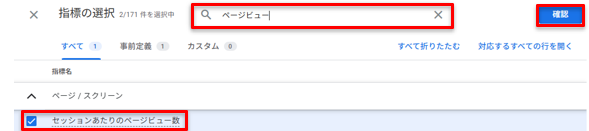
ステップ4:比較表で仮説を検証する
比較結果表の例
| セグメント | 平均ページビュー | ユーザー数 |
|---|---|---|
| 資料請求完了ユーザー | 5.4ページ | 320人 |
| セグメント | 平均ページビュー | ユーザー数 |
|---|---|---|
| 非コンバージョンユーザー | 2.1ページ | 2400人 |
このようにして、ユーザーごとの行動差を可視化し、仮説が正しいかどうかを検証できます。
結果の読み解きと次のアクション
仮説が当たっていた場合
- コンテンツ増加・回遊強化がCVRに寄与していると推測可能
- サイドナビや関連記事リンクの改善が次の打ち手
- 資料請求に貢献しているページ分析などを行う
仮説が外れていた場合
- 回遊が多くてもCVしない → 導線設計の問題を疑う
- 逆にランディング1ページでのCVが多い場合はLPの強化が効果的
応用Tips:チャート化やフローパス探索との組み合わせ
- 棒グラフで比較することで視覚的な差分を強調
- 「パス探索」と組み合わせて資料請求に至る代表的な閲覧ルートを確認
まとめ:仮説→検証→改善のサイクルを回そう
GA4の「探索」機能は、ただのレポート閲覧ではなく、仮説検証→戦略立案→施策改善のループを回すための強力なツールです。 今回は「ページ閲覧数の違い」にフォーカスしましたが、同様の方法で「滞在時間」「スクロール深度」「特定ページの閲覧有無」などにも応用可能です。
